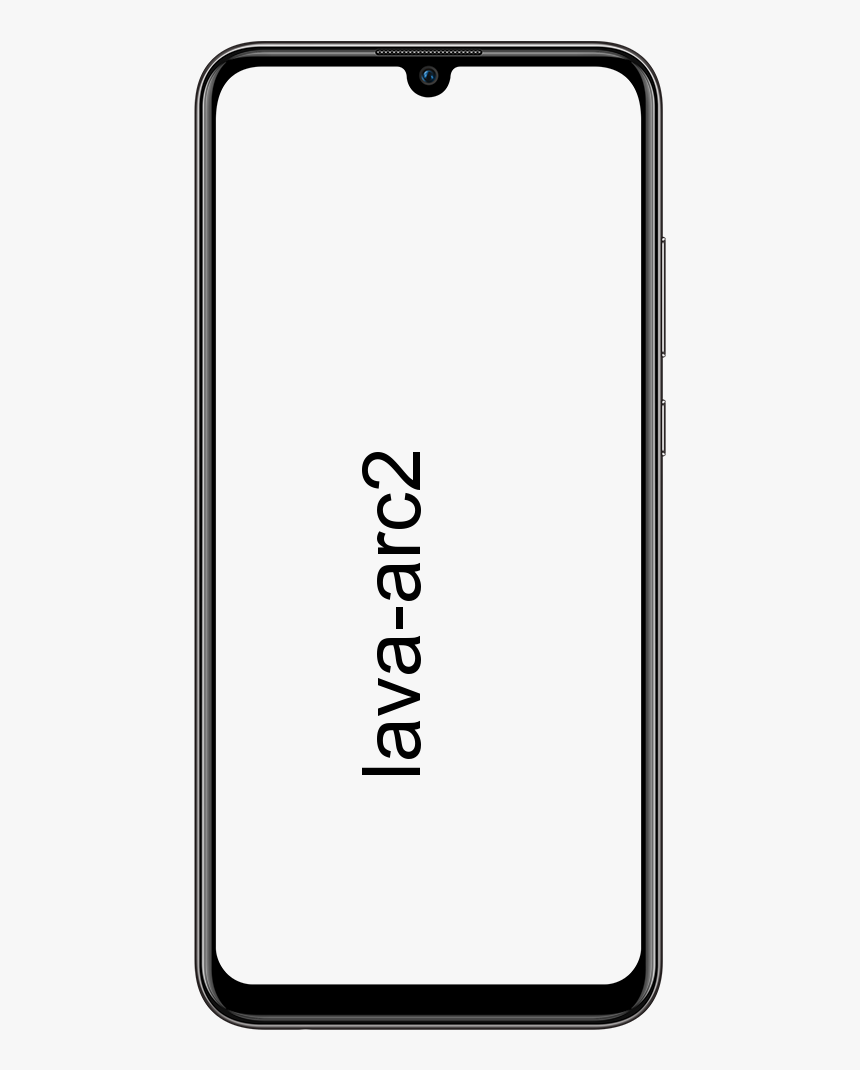iPhoneですべてのアラームを一緒にアクティブ化または非アクティブ化する方法
あなたはあなたのiPhoneのアラームをすべてに使う人ですか?もしそうなら、これを読んでください。方法を知ることは非常に興味深いと思います すべてをアクティブ化または非アクティブ化 デバイスで非常に迅速に構成しました。
このちょっとしたトリックを機能させるには、時計アプリで少なくとも1つのアラームを設定し、iPhone、iPad、またはiPodTouchでSiriをアクティブにする必要があります。
スチームを取得してDLCをダウンロードする方法
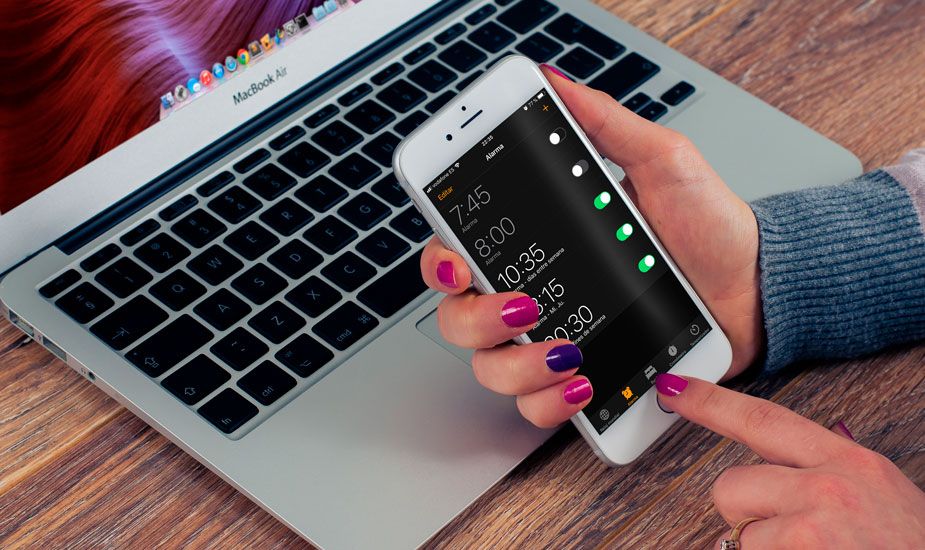
これらの2つの要件を満たしている場合、おそらく、1回のアクションですべてのアラームをアクティブまたは非アクティブにする準備ができています。
SiriはiPhoneのアラームとあなたの味方です
ご想像のとおり、これを行うには、AppleのデジタルアシスタントであるSiriを使用する必要があります。 iOSのいくつかのバージョンでは、すでにアラームを管理できます。これは、新しいアラームを設定したり、この場合のように、アラームをアクティブまたは非アクティブにするのに非常に便利です。
http://activate.starz.com
このトリックを機能させるには、Siriをアクティブにするだけです(Hey Siriと言って、ホームボタンを押したままにするか、iPhone X、Xs、Xr以降の場合は側面の電源ボタンを押したままにします)。
アシスタントがあなたの話を聞いたら、「すべてのアラームをアクティブにする」または「すべてのアラームを非アクティブにする」とだけ言う必要があります。 事実上当時、 Siriは、すべてがオフまたはオンになっていることを通知します。
さらに、ウィザードには、デバイスに設定されているアラームとそのステータスも表示されます。したがって、それを表示したときに、それらの一部をオフまたはオンのままにする必要があることに気付いた場合は、スイッチに触れることで直接変更できます。
単語を使用してアクティブ化または非アクティブ化することが重要です。非アクティブ化する代わりに削除すると言った場合、アラームは完全に削除され、再度作成する必要があります。これは、Siriでも実行できます。明日の午後3時のアラームの場合。
サムスンS7エッジカメラが失敗しました
簡単で速いトリックですが、あなたが日々の多くのことを覚えるためにアラームが必要な人の一人なら、何も忘れないことが非常に便利です。